잊어버린 윈도우 7 비밀번호로 인해 어려움을 겪는 사용자들이 많이 나오곤 합니다. 따라서 안정적이고 효율적인 암호 재설정 도구를 찾는 것의 중요성은 모두가 동의할 것입니다. 오늘은 수많은 시도와 경험을 바탕으로 연구된 4가지의 뛰어난 윈도우 7 비밀번호 초기화 USB 도구를 소개합니다. 장단점 및 단계별 프로세스를 비교하여 암호 문제를 방지할 수 있는 최고의 윈도우 7 비밀번호 초기화 프로그램 또한 찾을 수 있습니다.
파트 1. 최고의 윈도우 7 비밀번호 초기화 USB 도구를 선택할 때 고려해야 할 사항은 무엇인가요?
완벽한 암호 재설정 도구를 선택할 때는 앞서 언급한 필수적 측면을 결합한 다음과 같은 포괄적인 기능을 고려해야합니다:
- 사용 용이성: 직관적인 인터페이스는 모든 기술 수준의 사용자에게 번거롭지 않은 탐색 및 작동을 보장해야 합니다.
- 컴팩트한 크기: 경량 설계로 시스템 리소스 소비를 최소화하여 구형 시스템에서도 원활하게 작동할 수 있어야 합니다.
- USB 및 플래시 드라이브 지원: 다양한 설치 옵션을 통해 여러 시스템에서 암호 복구를 위한 편의성과 휴대성을 제공해야 합니다.
- 효율적인 암호 복구: 빠르고 효과적으로 암호를 제거하거나 교체하여 Windows 7 시스템에 원활하게 액세스할 수 있어야 합니다.
- 보안: 잠재적 위험 또는 맬웨어로부터 사용자 데이터 보호 및 시스템 안전을 우선시해야 합니다.
- 호환성: 다양한 Windows 버전 및 파일 시스템을 지원하여 다양한 사용자 요구 사항을 충족해야 합니다.
파트 2. 윈도우 7 비밀번호 초기화 도구 Top 4
각 도구에 대한 빠른 이해를 돕기 위해 자세한 소개 전에 다음 표를 나열합니다.
| 소프트웨어 | 장점 | 단점 | 평점(5점 만점) |
|---|---|---|---|
| PassFab 4WinKey |
|
| |
| Ophcrack |
|
| |
| Microsoft 암호 재설정 디스크 |
|
|
|
| 오프라인 NT 암호 및 레지스트리 편집기 |
|
|
1. PassFab 4WinKey
PassFab 4WinKey는 신뢰할 수 있는 탁월한 윈도우 7 비밀번호 초기화 도구입니다. 사용자가 시스템에 다시 액세스할 수 있도록 설계되어 로그인 암호를 분실한 경우 관리자/사용자 계정을 삭제하거나 생성할 수 있습니다. PassFab 4WinKey는 사용자 친화적인 인터페이스, 효과적인 암호 복구 및 USB/CD/DVD 드라이브에 암호 재설정 디스크를 생성하는 기능을 통하여 원활한 경험을 보장합니다. Windows 버전 간의 보안 및 호환성에 중점을 둔 이 강력한 도구는 사용자가 자신의 컴퓨터에 다시 액세스하려고 할 때 자신감을 가질 수 있도록 해줍니다.
다음은 윈도우 7 암호 초기화 usb 방법에 대한 비디오 가이드입니다:
1단계: 재설정 디스크 굽기
먼저 PassFab 웹 사이트에서 PC에 도구를 설치해야 합니다. 그런 다음 소프트웨어를 시작합니다. USB 플래시 드라이브 또는 CD/DVD를 선택하고 "굽기 시작"을 클릭하여 부팅 디스크를 시작합니다.
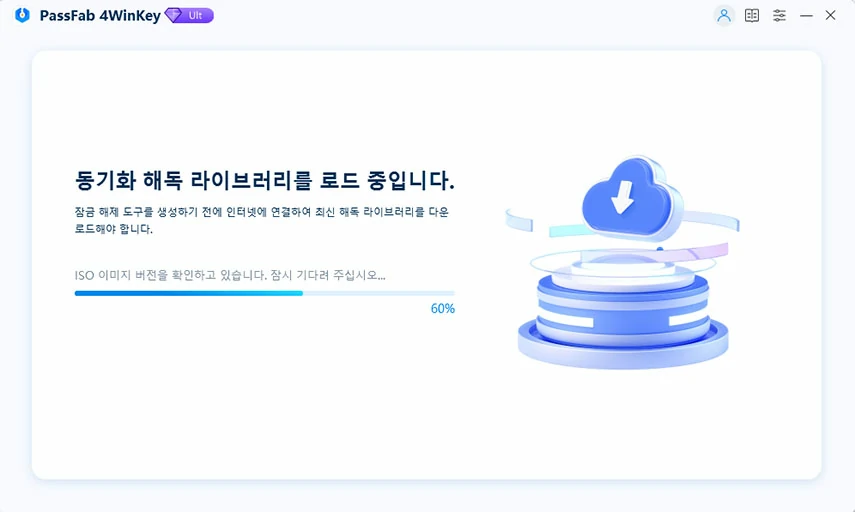
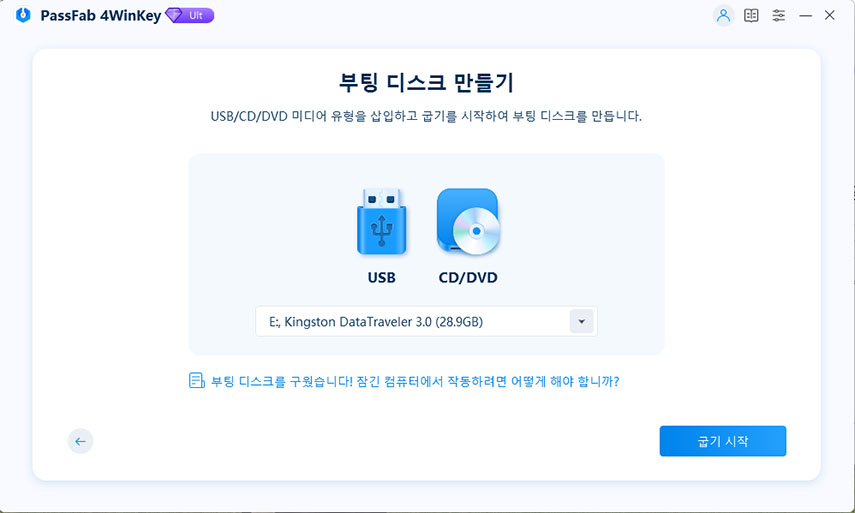
2단계: 부팅 메뉴 인터페이스 들어가기
CD/DVD 또는 USB 플래시 드라이브가 성공적으로 구워지면 "다음"을 클릭하십시오. 그런 다음 구운 USB 플래시 드라이브를 잠긴 컴퓨터에 삽입해야 합니다. 컴퓨터를 다시 시작하고 키보드에서 "F12" 또는 "ESC"를 눌러 부팅 메뉴 인터페이스로 들어갑니다.

3단계: 잠긴 윈도우 들어가기
부팅 메뉴에 들어가면 USB/DVD/CD 이름에서 삽입된 디스크를 찾을 수 있습니다. 화살표 키를 사용하여 선택하고 "Enter" 키보드를 눌러 부팅합니다. 그런 다음 4WinKey 인터페이스가 표시되고 Windows 시스템을 선택합니다.

4단계: 비밀번호 재설정
이제 "계정 비밀번호를 재설정합니다." 옵션을 선택하고 "다음"을 클릭하십시오. 이제 모든 Windows 계정이 표시됩니다. 사용자 계정을 선택하면 기본 비밀번호가 표시됩니다. 원하지 않으면 직접 변경할 수 있습니다. 그런 다음 "다음"을 클릭합니다.
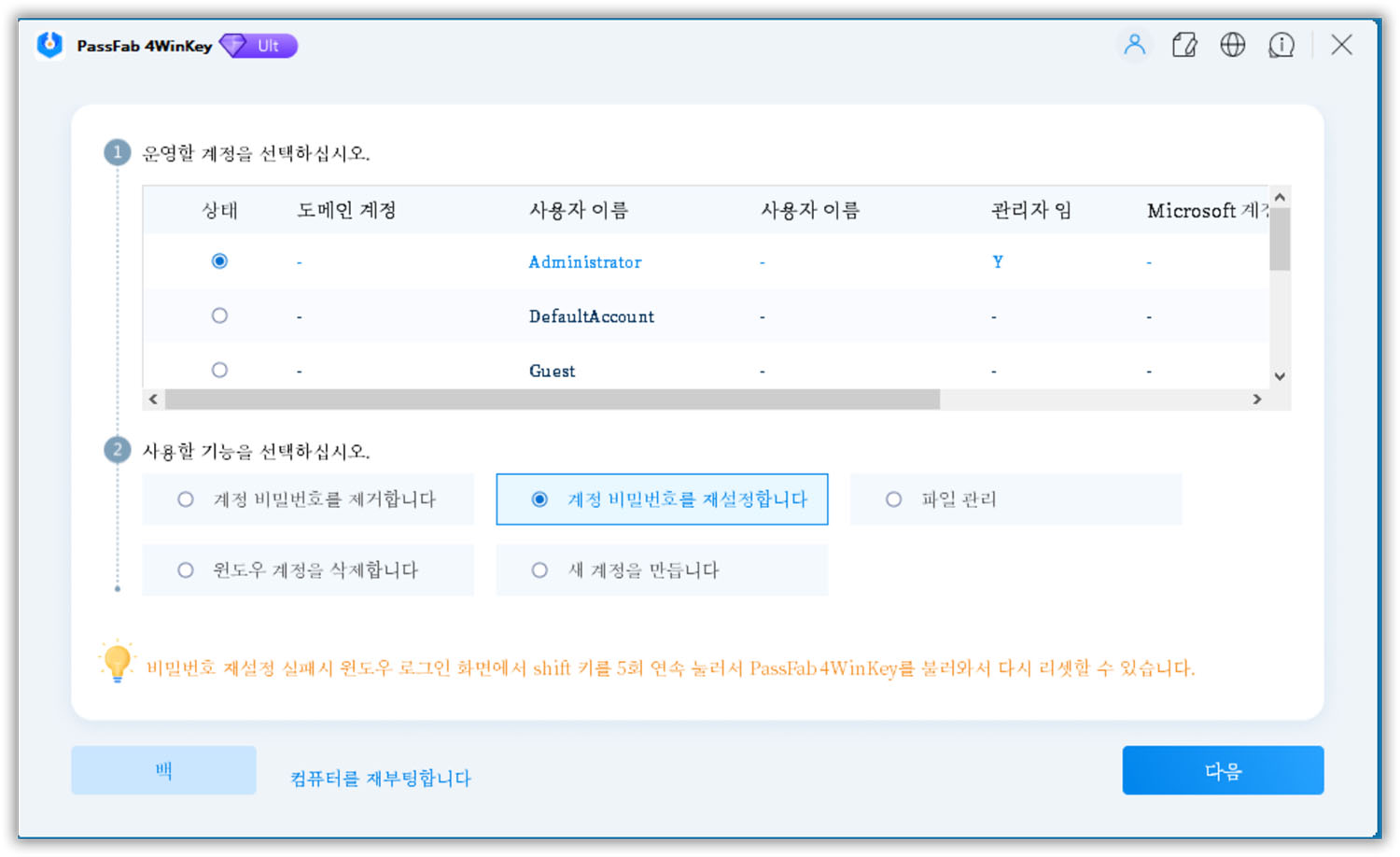
5단계: 컴퓨터 재부팅
이제 다른 인터페이스로 이동하고 "재부팅"을 클릭하여 컴퓨터를 다시 시작하십시오. 그런 다음 새 암호를 사용하여 Windows 시스템에 로그인할 수 있습니다.
2. Ophcrack
Ophcrack은 Windows 7에서 로그인 암호를 크랙하도록 신속하게 구성해주는 무료 온라인 유틸리티입니다. 이 강력한 도구는 원래 로그인 암호를 효율적으로 복구하여 원래 상태로 복원합니다.
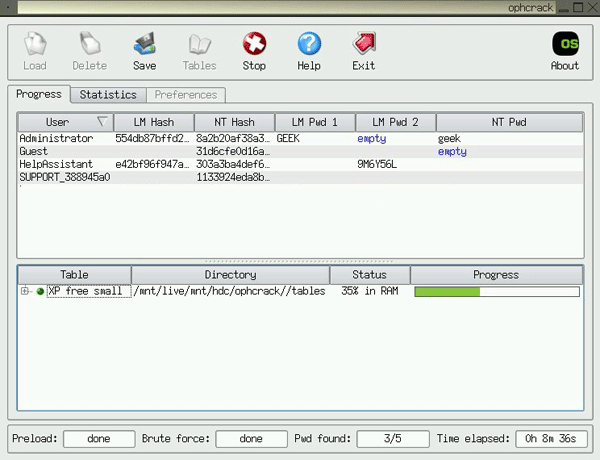
장점:
- 모든 Windows 버전, MAC OS 및 Linux와 호환됩니다.
- 무료로 사용할 수 있습니다.
단점:
- 바이러스 백신 소프트웨어에 의해 유해한 것으로 식별되는 경우가 많기 때문에 안전하지 않을 수 있습니다.
- 14자보다 긴 암호를 크랙할 수 없다는 제한이 있습니다.
- 다른 도구에 비해 상당히 큰 649MB ISO 이미지 파일을 다운로드해야 합니다.
3. Microsoft 암호 재설정 디스크
Microsoft는 "암호 재설정 디스크 만들기"라는 간단하고 무료인 윈도우 7 비밀번호 초기화 도구 서비스를 제공합니다. 이 기능을 사용하려면 컴퓨터가 잠기기 전에 제어판 > 사용자 계정을 통해 암호 재설정 디스크를 만드는 것이 필수적입니다.
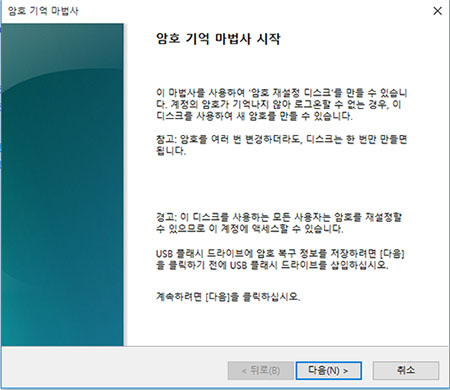
장점:
- Microsoft에서 제공하며 보안이 보장됩니다.
- 완전히 무료로 사용할 수 있습니다.
단점:
- 암호 복구 디스크를 만드는 단계가 복잡합니다.
- 컴퓨터에 대한 지식이 부족한 사람들은 사용하기 어렵습니다.
4. 오프라인 NT 암호 및 레지스트리 편집기
오프라인 NT 암호 및 레지스트리 편집기는 다른 옵션에 비해 몇 가지 더 나은 점을 제공하는 무료 윈도우 7 비밀번호 초기화 도구입니다. 첫째는 완전히 무료이며 오픈 소스이므로 사용자에게 매력적인 선택지가 될 수 있습니다. 또한 이 도구의 ISO 파일은 Ophcrack에 비해 작습니다. 마지막으로 이 소프트웨어를 사용하면 암호를 완전히 삭제할 수 있으므로 암호 없이도 시스템에 로그인할 수 있습니다.

장점:
- 완전히 무료이며 오픈 소스입니다.
- ISO 이미지 파일 크기가 작습니다.
단점:
- 텍스트 기반의 복잡한 사용자 인터페이스는 컴퓨터에서 윈도우 7 비밀번호 초기화 작업을 수행할 때 많은 사용자에게 까다로울 수 있습니다.
- 명령 프롬프트를 사용하는 것은 Windows 초보자에게는 다소 어려울 수 있습니다.
파트 3. PassFab 4WinKey를 선택해야 하는 이유
4WinKey의 기능은 놀랍습니다. 주된 이유는 다음과 같습니다.
- 신뢰할 수 있음: Ophcrack과 같은 무료 윈도우 7 비밀번호 초기화 도구와 비교할 때 4WinKey는 신뢰할 수 있는 도구입니다. 많은 Windows 사용자는 이 소프트웨어를 윈도우 7 관리자 암호 재설정 도구로 선호했습니다. 이 소프트웨어는 20개 이상의 국가에서 설치됩니다.
- 보안: 무료 도구와 달리 4WinKey는 100% 안전한 보안 도구입니다. 걱정 없이 컴퓨터에 소프트웨어를 다운로드할 수 있습니다. 믿을 수 있는 깨끗한 소프트웨어입니다.
- 업그레이드 옵션: PassFab 4WinKey와 다른 무료 윈도우 7 비밀번호 초기화 도구의 주요 차이점은 4WinKey가 한 푼도 청구하지 않고 평생 업그레이드 옵션을 제공한다는 것입니다.
- 간단한 작동: 4WinKey는 설치 및 작동이 쉽습니다. 간단한 3~4단계를 거쳐 Windows 암호를 복구하거나 재설정할 수 있습니다. 무료 비밀번호 재설정 도구에 비해 더 안정적입니다.
결론
이 글에서는 최고의 4가지 윈도우 7 비밀번호 초기화 도구를 소개했습니다. 시스템을 다시 설치하는 대신 이러한 도구를 사용하여 암호를 재설정하는 것이 좋습니다. 이 도구가 없으면 Windows 암호를 재설정하는 과정이 매우 길어집니다. 또한 한 단계라도 놓치면 비밀번호 재설정이 어려워집니다.